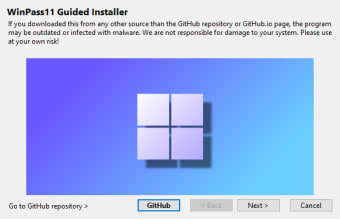無料のベータ版非互換ハードウェア ソリューション
スクリーンショット
ArkaneDev は、まだベータ版の無料プログラムである WinPass11 を開発しました。 Windows 10 オペレーティング システムと互換性があります。
必要なハードウェア要件を満たしていない場合は、このツールを使用して PC に Windows 11 をインストールできます。 単一の実行可能ファイルとして実行されるため、SecureBoot や TPM2 チップがなくても心配することなく Windows 11 にアクセスできます。これらは、ユーザーのプライバシーとセキュリティにとって重要です。システム。始める前に、まず ReadySunValley を使用して、現在のシステムが要件を満たしているかどうかを確認してください。 Windows 11 の要件。
ハードウェアの非互換性の問題
Microsoft はまもなく Windows 11 をリリースしますが、一部のユーザーはアップグレードできません。これは、Microsoft の厳格なハードウェア要件によるものです。影響を受ける可能性のある要件は、古い PC にはあまりインストールされていない SecureBoot と TPM2 です。
SecureBoot は、システムのみを許可するセキュリティ標準です。相手先ブランド供給 (OEM) によって信頼されたソフトウェアから起動します。 TPM2 チップは暗号プロセッサであり、システムのセキュリティとプライバシーを提供します。
ダウンロード、インストールして使用
まず、Winpass 11 の現在のバージョンをダウンロードします。実行可能ファイルと一緒にインストールし、管理者としてソフトウェアを実行してください。
Winpass11 は簡単に使用できます。まず、Microsoft が Windows 11 をリリースしたら、アップグレードを試みます。SecureBoot または TMP2 機能がないためにアップグレードが失敗した場合は、Winpass11 を起動します。 順を追ったプロセスをガイドするウィザードが開きます。
ウィザードは、必要なアクションを説明します。取り、次に何が起こるか。処理中に大きな Windows 11 インストール ファイルがダウンロードされるため、安定したインターネット接続があることを確認してください。
Winpass または同様のツールを使用した場合は、< strong>Clean を選択しないと、アップグレードは失敗します。 「次へ」を選択し、次の画面で「適用」をクリックします。 レジストリの修正を強制して、厄介な機能を回避します。ソフトウェアは、「Dev Channel」を有効にするための指示を出します。インストールが失敗したら、[置換] をクリックし、プロンプトに従って Windows 11 のインストールを完了します。
Windows 11 アップグレードの失敗を解決
Microsoft のより厳しい要件により、多くのユーザーは Windows 11 にアップグレードできなくなります。しかし、Winpass11 は解決策を提供します。組み込みのウィザードは、プロセスのすべての部分を詳細に説明し、Windows 11 をインストールするために従うべき手順を正確に示します。このアプリは非常に使いやすく、技術的な知識がまったくない初心者にも理想的です。